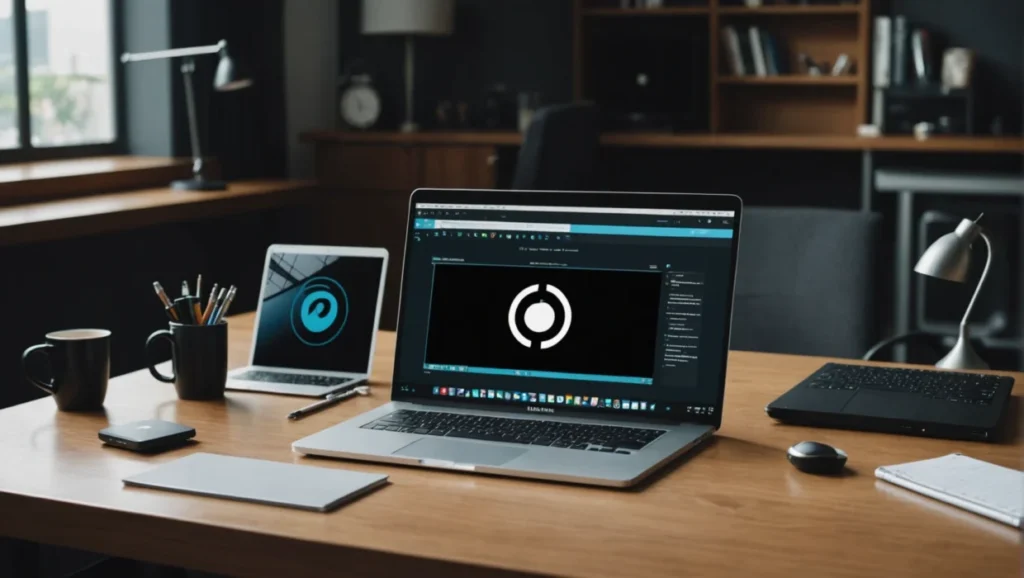Bienvenue dans ce guide complet qui vous aidera à installer Linux sur votre ordinateur, même si vous êtes un débutant en technologie. Suivez ces étapes simples pour profiter de la flexibilité et de la sécurité offertes par ce système d’exploitation open-source.
Linux est un système d’exploitation open-source qui a gagné en popularité pour sa flexibilité et sa sécurité. Beaucoup de gens considèrent Linux comme une alternative plus sûre et plus personnalisable aux systèmes d’exploitation propriétaires comme Windows et macOMais pourquoi choisir Linux, surtout si vous êtes un débutant dans le domaine high-tech ?
Eh bien, en plus d’être gratuit, Linux offre une immense bibliothèque de logiciels open-source, une communauté d’utilisateurs dévoués prête à aider, et des options de personnalisation infinies. Dès lors, allons-y et découvrons pourquoi et comment vous pouvez installer Linux facilement et sans tracas.
2. Préparation avant l’installation
2.1 Choisir la distribution Linux appropriée
Le premier pas pour installer Linux est de choisir une distribution qui vous convient. Il existe une multitude de distributions, chacune adaptée à des besoins spécifiques et à différents niveaux de compétences utilisateur. Voici une comparaison entre les distributions les plus populaires :
- Ubuntu : Idéale pour les débutants, avec une interface conviviale et une grande communauté de support. Ubuntu est souvent recommandé pour ceux qui n’ont jamais utilisé Linux auparavant. Il est livré avec un ensemble d’applications de base et offre une expérience utilisateur très intuitive.
- Fedora : Pour ceux qui veulent toujours les dernières mises à jour logicielles. Soutenue par Red Hat, Fedora se distingue par son approche axée sur l’innovation et le développement de nouvelles technologies. Elle est souvent recommandée pour les développeurs et les amateurs de nouvelles technologies.
- Linux Mint : Recommandée pour les utilisateurs venant de Windows, car elle offre une transition en douceur avec une interface utilisateur qui ressemble à Windows. Linux Mint est basée sur Ubuntu et offre une grande stabilité avec des options de personnalisation flexibles.
2.2 Vérification des exigences système
Avant d’installer Linux, vérifiez les exigences système de votre distribution choisie. La plupart des distributions Linux sont assez légères comparées à d’autres systèmes d’exploitation, car elles nécessitent moins de ressources matérielles pour fonctionner efficacement. Cependant, il est toujours bon de s’assurer que votre ordinateur est compatible :
- Processeur : Un processeur moderne, souvent un minimum de 1 GHz.
- Mémoire vive (RAM) : Au moins 2 GB de RAM, bien que certaines distributions légères puissent fonctionner avec moins.
- Stockage : Un espace disque d’au moins 20 GB pour une installation complète comprenant des logiciels supplémentaires.
- Carte graphique : Une carte graphique compatible, souvent intégrée ou standard, suffira pour les besoins de base.
2.3 Sauvegarde des données importantes
Avant d’installer Linux, il est essentiel de sauvegarder toutes vos données importantes. Une installation de Linux peut impliquer la suppression des données existantes si vous choisissez de remplacer complètement votre système d’exploitation actuel. Utilisez un disque dur externe, un service de stockage cloud, ou tout autre moyen pratique pour assurer que vos fichiers essentiels ne soient pas perdus. Voici quelques méthodes de sauvegarde courantes :
- Disque dur externe : Branchez un disque dur externe sur votre ordinateur et copiez tous vos fichiers importants.
- Services de stockage cloud : Utilisez des services tels que Google Drive, Dropbox ou OneDrive pour sauvegarder vos fichiers en ligne.
- Autres ordinateurs : Si vous avez un autre ordinateur ou un serveur NAS, copiez vos données sur ces appareils pour une sécurité supplémentaire.
3. Création d’un support d’installation
3.1 Téléchargement de l’image ISO de la distribution choisie
Rendez-vous sur le site web officiel de la distribution que vous avez choisie, et téléchargez l’image ISCe fichier est une copie exacte de la discographie nécessaire à l’installation de votre distribution Linux. Voici les liens vers quelques distributions populaires :
3.2 Création d’une clé USB bootable avec des outils comme Rufus ou Etcher
Une fois l’image ISO téléchargée, vous devez créer une clé USB bootable pour installer Linux sur votre machine. Des outils comme Rufus pour Windows ou Etcher, disponible sur toutes les plateformes, rendent cette tâche simple et rapide. Voici les étapes générales pour créer une clé USB bootable :
- Insérez une clé USB avec au moins 4 GB d’espace libre dans votre ordinateur.
- Ouvrez Rufus ou Etcher, et sélectionnez l’image ISO que vous avez téléchargée.
- Choisissez votre clé USB comme périphérique de destination.
- Cliquez sur « Démarrer » ou « Flash! » pour commencer le processus de création.
- Attendez que le processus soit terminé, puis éjectez votre clé USB en toute sécurité.
4. Installation de Linux
4.1 Démarrer depuis le support d’installation
Insérez votre clé USB bootable dans l’ordinateur et redémarrez-le. Vous devrez probablement accéder au menu de démarrage pour sélectionner votre clé USB comme périphérique de démarrage. La méthode exacte varie selon le fabricant de votre ordinateur, mais cela implique généralement de presser une touche spécifique (souvent F12, Esc, ou F2) juste après avoir allumé le système.
4.2 Navigation dans le menu de démarrage
Dans le menu de démarrage, utilisez les flèches de votre clavier pour sélectionner votre clé USB comme périphérique de démarrage et appuyez sur Entrée. Votre ordinateur chargera alors le programme d’installation de votre distribution Linux, et vous verrez l’écran d’accueil de l’installation Linux.
4.3 Suivi des instructions d’installation
Le processus d’installation est généralement convivial, mais voici les étapes clés que vous pourriez rencontrer :
- Sélection de la langue et du fuseau horaire : Choisissez la langue d’installation et votre fuseau horaire pour que votre système soit configuré correctement dès le départ.
- Configuration du clavier : Assurez-vous de choisir le layout de clavier correct correspondant à votre langue.
- Partitionnement du disque : C’est l’étape la plus critique. Décidez si vous voulez installer Linux à côté de votre système d’exploitation existant (dual-boot) ou le remplacer complètement. Si vous optez pour le dual-boot, Linux repartitionnera votre disque pour faire de la place pour lui-même sans supprimer vos fichiers actuels.
5. Configuration post-installation
5.1 Mise à jour du système
Après l’installation, la première chose à faire est de mettre à jour votre système pour assurer que vous avez les dernières mises à jour de sécurité et fonctionnalités. Cela peut généralement être fait via un gestionnaire de mises à jour intégré, ou via le terminal avec une commande comme :
sudo apt update && sudo apt upgradeCette commande permet de rechercher les mises à jour disponibles et de les installer sur votre système.
5.2 Installation des drivers nécessaires
Votre nouveau système Linux devrait fonctionner sans accroc, mais certains matériels spécialisés peuvent nécessiter des drivers supplémentaires. Par exemple, les cartes WiFi et les cartes graphiques de fabricants comme NVIDIA ou AMD peuvent nécessiter des drivers propriétaires. Consultez la documentation de votre distribution pour de l’aide là-dessus. Vous pouvez généralement trouver ces drivers dans les dépôts de logiciels de votre distribution.
5.3 Personnalisation de l’environnement de bureau
L’une des meilleures choses à propos de Linux est la capacité de personnaliser votre environnement de bureau. Que vous préfériez un look minimaliste ou flamboyant, les options sont infinies. Explorez différents environnements de bureau tels que GNOME, KDE, XFCE, ou LXDE pour trouver celui qui correspond à vos préférences. Chaque environnement de bureau a ses caractéristiques uniques et peut être ajusté pour répondre à vos besoins spécifiques.
6. Premiers pas avec Linux
6.1 Documentation et support communautaire
Linux possède une documentation étendue et des forums communautaires où vous pouvez obtenir des réponses à vos questions. Ne soyez pas timide : demandez et explorez les nombreuses ressources disponibles. Voici quelques ressources populaires :
6.2 Installation de logiciels courants
Linux offre une vaste bibliothèque de logiciels qui peuvent être installés via la logithèque de votre distribution (interface graphique convivial) ou via le terminal (pour les utilisateurs plus téméraires). Voici quelques logiciels incontournables que vous pourriez souhaiter installer dès le départ :
- LibreOffice : Une suite bureautique complète compatible avec Microsoft Office.
- GIMP : Un éditeur d’images puissant, souvent comparé à Photoshop.
- VLC : Un lecteur multimédia capable de lire presque tous les formats vidéo et audio.
- Firefox ou Chrome : Des navigateurs web populaires et sécurisés.
- Thunderbird : Un client de messagerie open-source développé par Mozilla.
Vous pouvez les installer facilement en recherchant leurs noms dans la logithèque, ou en utilisant les commandes du terminal appropriées, par exemple :
sudo apt install libreofficeEn résumé, installer Linux est un processus accessible, même aux débutants. De la sélection de la distribution à la personnalisation de votre environnement de bureau, chaque étape vous mène vers une expérience informatique enrichissante et sécurisée. Avec un peu de préparation et les bonnes ressources, vous découvrirez vite que Linux n’est pas seulement une alternative viable, mais souvent supérieure à d’autres systèmes d’exploitation. Alors, n’hésitez plus, plongez-vous dans l’univers de Linux et explorez ses fonctionnalités sans fin !